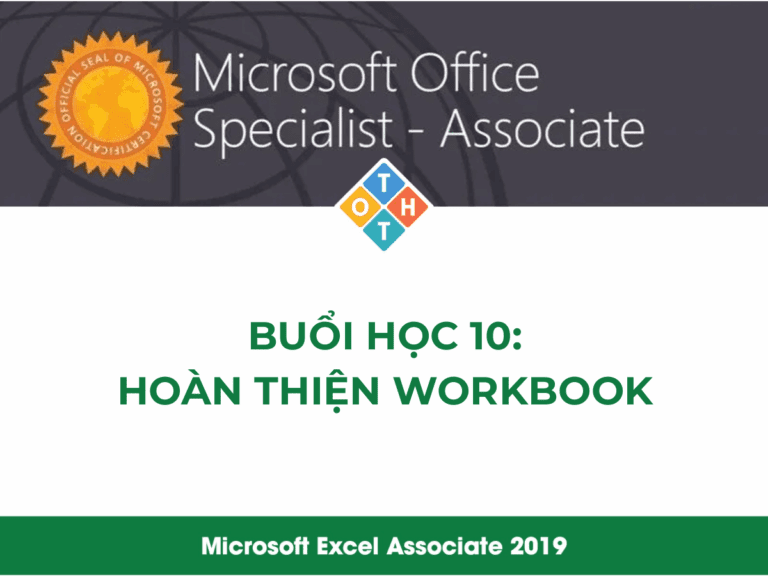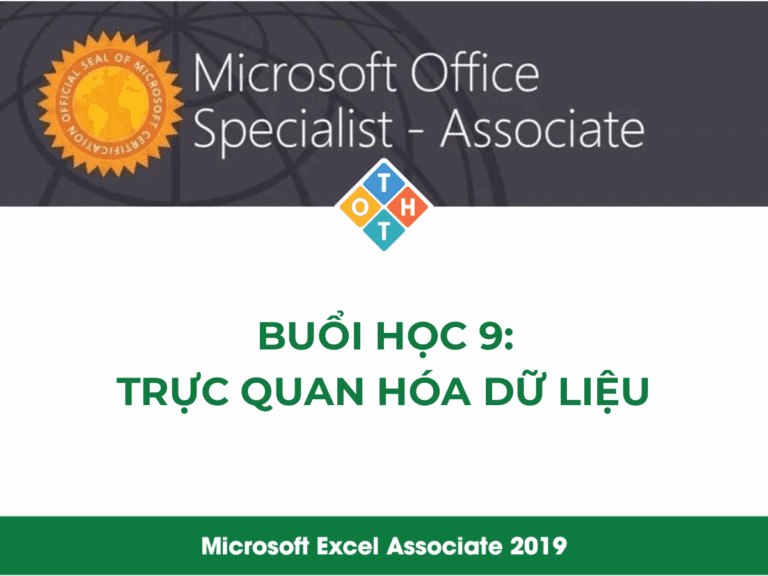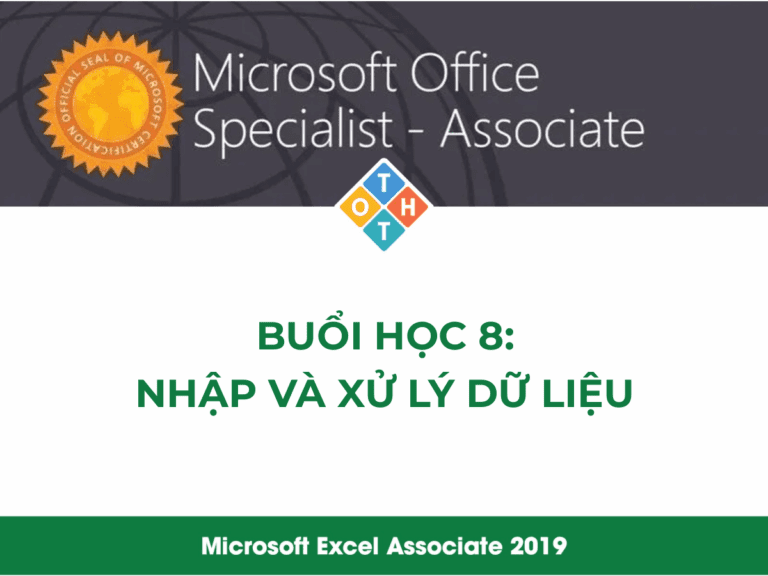Excel là một công cụ cực kỳ mạnh mẽ để thực hiện các phép tính từ cơ bản đến phức tạp. Nền tảng của sức mạnh này nằm ở việc xây dựng và sử dụng công thức một cách hiệu quả. Bài hướng dẫn này sẽ cung cấp kiến thức cốt lõi về cấu trúc của một công thức, thứ tự thực hiện các phép toán và cách làm chủ các loại tham chiếu ô — một kỹ năng thiết yếu để làm việc chuyên nghiệp với Excel.
1. Nền tảng về công thức cơ bản trong Excel
Công thức là một phương trình thực hiện các phép tính trên các giá trị trong trang tính. Việc hiểu rõ các thành phần và quy tắc hoạt động của công thức là bước đầu tiên để khai thác khả năng tính toán của Excel.
Cấu trúc và quy tắc bắt đầu công thức
Mọi công thức trong Excel đều phải bắt đầu bằng dấu bằng =. Dấu bằng báo cho Excel biết rằng các ký tự theo sau nó tạo thành một công thức, không phải là một chuỗi văn bản thông thường.
Một công thức có thể chứa một hoặc nhiều thành phần sau:
- Hằng số (Constants): Các giá trị số hoặc văn bản được nhập trực tiếp, ví dụ: 10 hoặc “Doanh thu”.
- Toán tử (Operators): Các ký hiệu chỉ định loại phép tính cần thực hiện, ví dụ: + (cộng), * (nhân).
- Tham chiếu ô (Cell References): Tọa độ của một ô hoặc một vùng ô, ví dụ: A1, A1:B5.
- Hàm (Functions): Các công thức được xây dựng sẵn để thực hiện các phép tính phức tạp, ví dụ: SUM, AVERAGE.
Thứ tự ưu tiên của các phép toán (PEMDAS)
Khi một công thức chứa nhiều toán tử, Excel sẽ tuân theo một quy tắc cụ thể gọi là “thứ tự ưu tiên” để thực hiện các phép tính. Quy tắc này tương tự như trong toán học thông thường, thường được ghi nhớ qua từ viết tắt PEMDAS:
- Parentheses (Dấu ngoặc): Các phép tính trong dấu ngoặc được thực hiện trước tiên.
- Exponents (Lũy thừa): Phép toán lũy thừa (^).
- Multiplication (Nhân) và Division (Chia): Hai phép toán này có cùng độ ưu tiên và được thực hiện từ trái sang phải.
- Addition (Cộng) và Subtraction (Trừ): Hai phép toán này có cùng độ ưu tiên và được thực hiện từ trái sang phải sau cùng.
Ví dụ, với công thức =10+5*2, Excel sẽ thực hiện phép nhân 5*2 trước để được 10, sau đó mới thực hiện phép cộng 10+10 để cho ra kết quả cuối cùng là 20.
Để thay đổi thứ tự ưu tiên, có thể sử dụng dấu ngoặc đơn (). Ví dụ, với công thức =(10+5)*2, phép tính trong ngoặc 10+5 sẽ được thực hiện trước để được 15, sau đó nhân với 2 để cho ra kết quả 30.
Cách hiển thị công thức trong trang tính
Mặc định, một ô chứa công thức sẽ hiển thị kết quả của phép tính đó. Để xem hoặc kiểm tra lại chính công thức, có thể sử dụng các cách sau:
- Thanh công thức (Formula Bar): Chọn ô chứa công thức, công thức đầy đủ sẽ hiện ra trên thanh công thức nằm phía trên khu vực trang tính.
- Nhấp đúp vào ô: Nhấp đúp chuột vào ô sẽ hiển thị công thức ngay tại ô đó, cho phép chỉnh sửa trực tiếp.
- Lệnh Show Formulas: Đây là cách để hiển thị tất cả các công thức có trong trang tính thay vì kết quả của chúng.
Quy trình thực hiện:
- Chuyển đến tab Formulas trên thanh công cụ Ribbon.
- Trong nhóm Formula Auditing, chọn Show Formulas.
- Trang tính sẽ hiển thị toàn bộ công thức. Để quay lại chế độ xem kết quả, chọn lại nút Show Formulas.
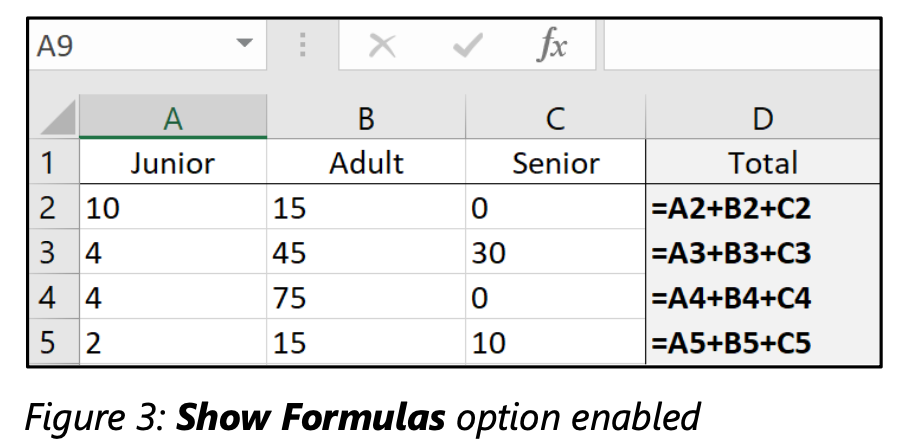
2. Làm chủ các loại tham chiếu trong công thức
Tham chiếu ô (cell reference) là một trong những khái niệm quan trọng và mạnh mẽ nhất trong Excel. Việc sử dụng đúng loại tham chiếu sẽ giúp tạo ra các công thức linh hoạt, dễ dàng sao chép và tiết kiệm thời gian đáng kể.
Tham chiếu tương đối (Relative reference)
Đây là loại tham chiếu mặc định trong Excel. Khi một công thức chứa tham chiếu tương đối (ví dụ: A1) được sao chép sang một vị trí mới, tham chiếu đó sẽ tự động điều chỉnh dựa trên vị trí tương đối của ô mới so với ô ban đầu.
Ví dụ, nếu công thức =A1+B1 trong ô C1 được sao chép xuống ô C2, công thức trong ô C2 sẽ tự động trở thành =A2+B2. Tính năng này rất hữu ích khi cần áp dụng cùng một logic tính toán cho nhiều dòng hoặc nhiều cột dữ liệu.
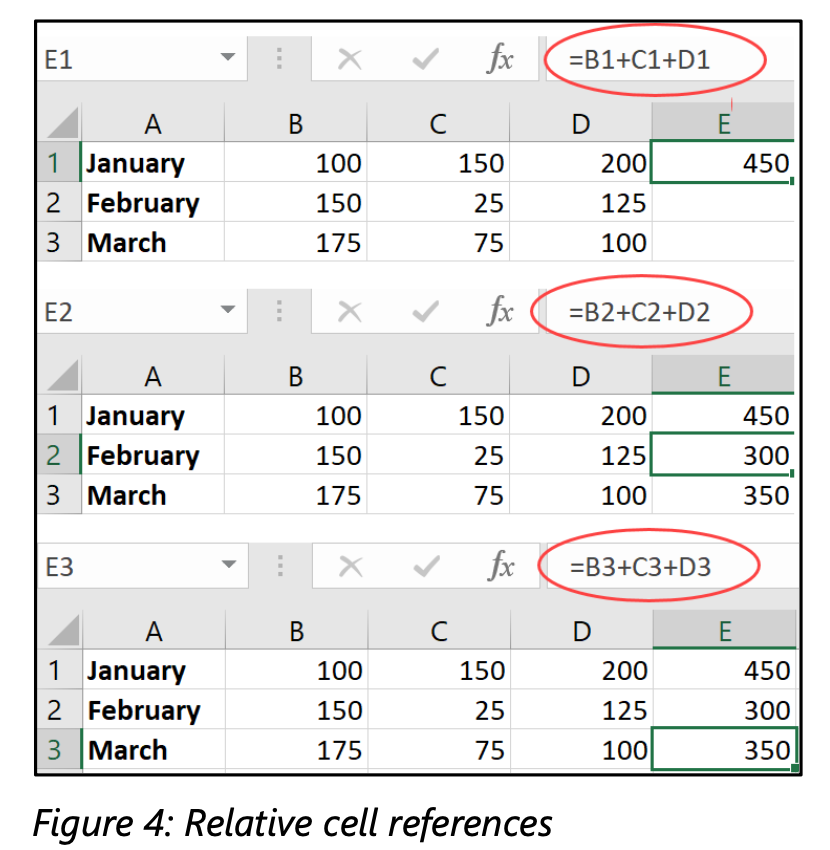
Tham chiếu tuyệt đối (Absolute reference)
Đôi khi, cần phải giữ cho một tham chiếu ô không thay đổi khi sao chép công thức. Đây là lúc tham chiếu tuyệt đối phát huy tác dụng. Để tạo một tham chiếu tuyệt đối, ta sử dụng ký hiệu đô la ($) trước cả ký tự cột và chỉ số hàng (ví dụ: $A$1).
Ví dụ, khi tính thuế VAT, tỷ lệ thuế suất thường nằm ở một ô cố định (ví dụ: B6). Công thức tính tiền thuế cho một sản phẩm ở dòng 2 có thể là =E2*$B$6. Khi sao chép công thức này xuống các dòng dưới, tham chiếu E2 sẽ thay đổi thành E3, E4,… nhưng tham chiếu $B$6 sẽ luôn được giữ nguyên.
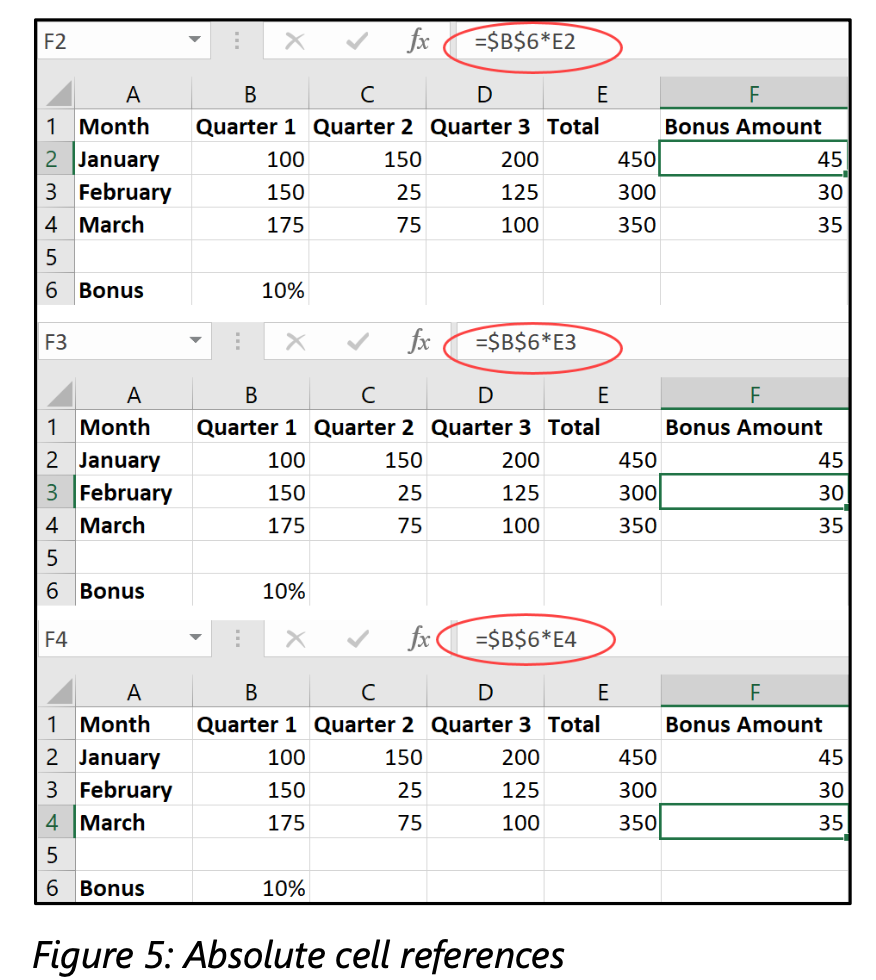
Tham chiếu hỗn hợp (Mixed reference)
Tham chiếu hỗn hợp là sự kết hợp giữa tham chiếu tương đối và tuyệt đối. Trong đó, chỉ có cột hoặc chỉ có hàng được cố định.
- Cố định cột: Ký hiệu $ được đặt trước ký tự cột (ví dụ:
$A1). Khi sao chép công thức, cột A sẽ được giữ nguyên nhưng hàng sẽ thay đổi. - Cố định hàng: Ký hiệu $ được đặt trước chỉ số hàng (ví dụ:
A$1). Khi sao chép công thức, hàng 1 sẽ được giữ nguyên nhưng cột sẽ thay đổi.
Tham chiếu hỗn hợp rất hữu ích trong việc tạo các bảng tính phức tạp như bảng cửu chương, bảng tính lãi suất,…
Phím tắt F4: Công cụ chuyển đổi tham chiếu hiệu quả
Để chuyển đổi qua lại giữa các loại tham chiếu một cách nhanh chóng, ta có thể sử dụng phím F4.
Quy trình thực hiện:
- Trong khi nhập hoặc chỉnh sửa công thức, đặt con trỏ chuột vào trong một tham chiếu ô (ví dụ: A1).
- Nhấn phím F4 lần lượt để chuyển đổi:
- Lần 1: A1 -> $A$1 (Tuyệt đối)
- Lần 2: $A$1 -> A$1 (Hỗn hợp – cố định hàng)
- Lần 3: A$1 -> $A1 (Hỗn hợp – cố định cột)
- Lần 4: $A1 -> A1 (Tương đối)
Nâng cao: Tham chiếu đến vùng được đặt tên và trang tính khác
Excel cho phép tham chiếu đến dữ liệu không chỉ trong trang tính hiện tại mà còn ở các trang tính khác, thậm chí là các tệp khác.
- Vùng được đặt tên (Named Ranges): Có thể đặt một cái tên dễ nhớ cho một ô hoặc một vùng dữ liệu (ví dụ: đặt tên VAT_Rate cho ô chứa thuế suất). Sau đó, có thể sử dụng tên này trực tiếp trong công thức, ví dụ:
=E2*VAT_Rate. Một vùng được đặt tên khi sử dụng trong công thức sẽ hoạt động như một tham chiếu tuyệt đối. - Tham chiếu trang tính khác (Worksheet References): Để tham chiếu đến một ô ở trang tính khác, sử dụng cú pháp:
TênSheet!ĐịaChỉÔ. Ví dụ, để lấy giá trị từ ô A1 của Sheet1 vào công thức đang nhập ở Sheet2, ta gõSheet1!A1.
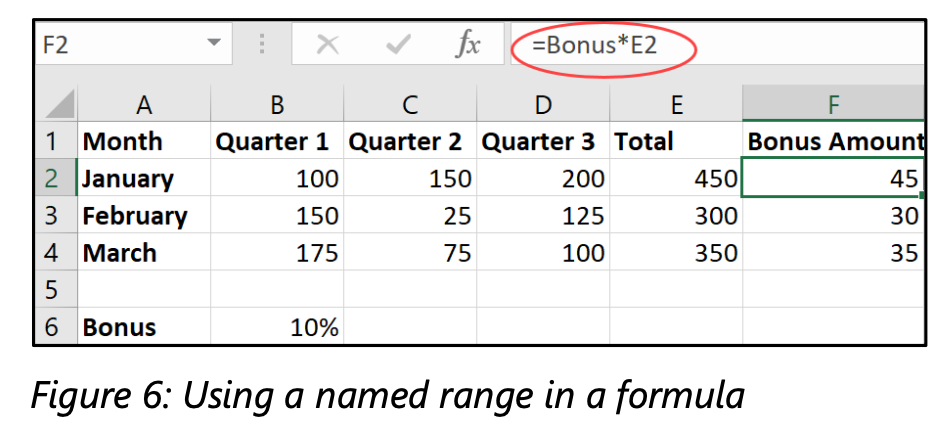
Bài tập ứng dụng và củng cố kiến thức
Bài tập 1: Tạo các công thức tính toán cơ bản
- Tệp dữ liệu thực hành: Không yêu cầu, sử dụng một trang tính Excel trống.
| Yêu cầu (Tiếng Anh) | Yêu cầu (Tiếng Việt) |
|---|---|
| 1. In the blank worksheet, enter numbers as shown in the following table. | 1. Trong một trang tính trống, nhập các số liệu như trong bảng sau. |
| 2. In cell C1, create a formula that adds cells A1 and B1. Use constant numbers for this formula. | 2. Tại ô C1, tạo một công thức cộng ô A1 và B1. Sử dụng số hằng cho công thức này. |
| 3. In cell C2, create a formula that subtracts cells A2 and B2. Use cell references for this formula. | 3. Tại ô C2, tạo một công thức trừ ô A2 và B2. Sử dụng tham chiếu ô cho công thức này. |
| 4. In cell C3, create a formula that multiplies cells A3 and B3. Use cell references for this formula. | 4. Tại ô C3, tạo một công thức nhân ô A3 và B3. Sử dụng tham chiếu ô cho công thức này. |
| 5. In cell C4, create a formula that divides cells A4 and B4. Use cell references for this formula. | 5. Tại ô C4, tạo một công thức chia ô A4 và B4. Sử dụng tham chiếu ô cho công thức này. |
| 6. In cell A1, change the number to 20. | 6. Tại ô A1, thay đổi số thành 20. |
| 7. In cell A2, change the number to 10. | 7. Tại ô A2, thay đổi số thành 10. |
| 8. In cell A3, change the number to 10. | 8. Tại ô A3, thay đổi số thành 10. |
| 9. In cell A4, change the number to 40. | 9. Tại ô A4, thay đổi số thành 40. |
| 10. Which results automatically changed? Why? | 10. Những kết quả nào đã tự động thay đổi? Tại sao? |
| 11. Save and close the file. | 11. Lưu và đóng tệp. |
Hướng dẫn giải chi tiết:
- Mở Excel và nhập dữ liệu vào các ô từ A1 đến B4 theo bảng trong PDF trang 12.
- Tại ô C1, nhập công thức: =10+8 và nhấn Enter. Kết quả sẽ là 18.
- Tại ô C2, nhập công thức: =A2-B2 và nhấn Enter. Kết quả sẽ là 9.
- Tại ô C3, nhập công thức: =A3*B3 và nhấn Enter. Kết quả sẽ là 250.
- Tại ô C4, nhập công thức: =A4/B4 và nhấn Enter. Kết quả sẽ là 11.
- Chọn ô A1, nhập 20 và nhấn Enter. Quan sát thấy giá trị ở ô C1 không thay đổi.
- Chọn ô A2, nhập 10 và nhấn Enter. Quan sát thấy giá trị ở ô C2 thay đổi thành 4.
- Chọn ô A3, nhập 10 và nhấn Enter. Quan sát thấy giá trị ở ô C3 thay đổi thành 100.
- Chọn ô A4, nhập 40 và nhấn Enter. Quan sát thấy giá trị ở ô C4 thay đổi thành 20.
- Các kết quả ở ô C2, C3, C4 tự động thay đổi. Lý do là vì các công thức trong những ô này sử dụng tham chiếu ô (A2, B2, …). Khi giá trị trong các ô được tham chiếu thay đổi, kết quả công thức sẽ tự động tính toán lại. Công thức ở ô C1 không thay đổi vì nó sử dụng số hằng (10, 8), không phụ thuộc vào giá trị của các ô khác.
- Lưu tệp với tên tùy chọn và đóng lại.
Bài tập 2: Sử dụng toán tử và dấu ngoặc để điều chỉnh công thức
- Tệp dữ liệu thực hành: L1_T1_try2_formula_two_operators_starter.xlsx
| Yêu cầu (Tiếng Anh) | Yêu cầu (Tiếng Việt) |
|---|---|
| 1. In cell D2, create a formula that adds cells A2 and B2 and then subtracts cell C2. | 1. Tại ô D2, tạo công thức cộng ô A2 và B2, sau đó trừ đi ô C2. |
| 2. In cell D3, create a formula that adds cells A3 and B3 and then multiplies cell C3. | 2. Tại ô D3, tạo công thức cộng ô A3 và B3, sau đó nhân với ô C3. |
| 3. In cell D4, create a formula that subtracts cells A4 and B4 and then divides cell C4. | 3. Tại ô D4, tạo công thức trừ ô A4 và B4, sau đó chia cho ô C4. |
| 4. Use parentheses to modify the formula in cell D3 so that the result is 750. | 4. Dùng dấu ngoặc để sửa công thức ở ô D3 sao cho kết quả là 750. |
| 5. Use parentheses to modify the formula in cell D4 so that the result is 25.5. | 5. Dùng dấu ngoặc để sửa công thức ở ô D4 sao cho kết quả là 25.5. |
| 6. Save and close the file. | 6. Lưu và đóng tệp. |
Hướng dẫn giải chi tiết:
- Mở tệp L1_T1_try2_formula_two_operators_starter.xlsx.
- Tại ô D2, nhập công thức: =A2+B2-C2 và nhấn Enter.
- Tại ô D3, nhập công thức: =A3+B3*C3 và nhấn Enter. (Kết quả ban đầu sẽ khác 750 do thứ tự ưu tiên).
- Tại ô D4, nhập công thức: =A4-B4/C4 và nhấn Enter. (Kết quả ban đầu sẽ khác 25.5).
- Chọn lại ô D3, sửa công thức thành: =(A3+B3)*C3 và nhấn Enter. Phép cộng sẽ được thực hiện trước, cho kết quả đúng là 750.
- Chọn lại ô D4, sửa công thức thành: =(A4-B4)/C4 và nhấn Enter. Phép trừ sẽ được thực hiện trước, cho kết quả đúng là 25.5.
- Lưu lại các thay đổi và đóng tệp.
Bài tập 3: Xây dựng công thức phức tạp với dấu ngoặc
- Tệp dữ liệu thực hành: L1_T1_try3_formula_parentheses_starter.xlsx
| Yêu cầu (Tiếng Anh) | Yêu cầu (Tiếng Việt) |
|---|---|
| 1. Under Exercise 1, next to No Parentheses, select cell B2. | 1. Dưới mục Exercise 1, kế bên dòng No Parentheses, chọn ô B2. |
| 2. In the formula bar, take note of the formula. What is the order of precedence used to calculate 76.5? | 2. Trên thanh công thức, ghi nhận lại công thức. Thứ tự ưu tiên nào đã được sử dụng để tính ra kết quả 76.5? |
| 3. In cell B3, use one set of parentheses to modify the formula so that the result is 37. | 3. Tại ô B3, sử dụng một cặp dấu ngoặc để sửa công thức sao cho kết quả là 37. |
| 4. In cell B4, use two sets of parentheses to modify the formula so that the result is 52. | 4. Tại ô B4, sử dụng hai cặp dấu ngoặc để sửa công thức sao cho kết quả là 52. |
| 5. Under Exercise 2, next to No Parentheses, select cell B7. | 5. Dưới mục Exercise 2, kế bên dòng No Parentheses, chọn ô B7. |
| 6. In the formula bar, take note of the formula. What is the order of precedence used to calculate 64? | 6. Trên thanh công thức, ghi nhận lại công thức. Thứ tự ưu tiên nào đã được sử dụng để tính ra kết quả 64? |
| 7. In cell B8, use one set of parentheses to modify the formula so that the result is 264. | 7. Tại ô B8, sử dụng một cặp dấu ngoặc để sửa công thức sao cho kết quả là 264. |
| 8. In cell B9, use two sets of parentheses to modify the formula so that the result is 524. | 8. Tại ô B9, sử dụng hai cặp dấu ngoặc để sửa công thức sao cho kết quả là 524. |
| 9. Save and close the file. | 9. Lưu và đóng tệp. |
Hướng dẫn giải chi tiết:
- Mở tệp L1_T1_try3_formula_parentheses_starter.xlsx.
- Chọn ô B2. Công thức là =10+25*2-12/4+5.5. Thứ tự thực hiện: 25*2=50, 12/4=3. Sau đó 10+50-3+5.5 = 76.5.
- Chọn ô B3 (đang chứa công thức giống B2). Sửa công thức thành =(10+25)*2-12/4+5.5. Kết quả sẽ là 37.
- Chọn ô B4 (đang chứa công thức giống B2). Sửa công thức thành =(10+25)*(2-12/4)+5.5. Kết quả sẽ là 52.
- Chọn ô B7. Công thức là =100+10*2/5-50. Thứ tự thực hiện: 10*2=20, 20/5=4. Sau đó 100+4-50 = 64.
- Chọn ô B8 (đang chứa công thức giống B7). Sửa công thức thành =(100+10)*2/5-50. Kết quả sẽ là 264.
- Chọn ô B9 (đang chứa công thức giống B7). Sửa công thức thành =(100+10)*(2/5+5)-50. Kết quả sẽ là 524.
- Lưu tệp và đóng lại.
Bài tập 4: Thực hành hiển thị công thức
- Tệp dữ liệu thực hành: L1_T2_try_display_formulas_starter.xlsx
| Yêu cầu (Tiếng Anh) | Yêu cầu (Tiếng Việt) |
|---|---|
| 1. Select cell D2 and notice the formula displayed in the formula bar. | 1. Chọn ô D2 và quan sát công thức hiển thị trên thanh công thức. |
| 2. Select cell D3 and press F2 on the keyboard. Notice the formula displayed in the cell. | 2. Chọn ô D3 và nhấn phím F2. Quan sát công thức hiển thị ngay trong ô. |
| 3. Press Esc to cancel the cell display mode. | 3. Nhấn phím Esc để hủy chế độ hiển thị trong ô. |
| 4. From the ribbon, enable the Show Formulas command. | 4. Từ thanh công cụ ribbon, kích hoạt lệnh Show Formulas. |
| 5. Save and close the file. | 5. Lưu và đóng tệp. |
Hướng dẫn giải chi tiết:
- Mở tệp L1_T2_try_display_formulas_starter.xlsx.
- Chọn ô D2, công thức =A2+B2+C2 sẽ hiện trên thanh công thức.
- Chọn ô D3, nhấn phím F2. Công thức =A3+B3+C3 sẽ hiện ra ngay tại ô D3 để chỉnh sửa.
- Nhấn phím Esc để thoát khỏi chế độ chỉnh sửa.
- Vào tab Formulas, trong nhóm Formula Auditing, nhấn vào Show Formulas. Toàn bộ cột D bây giờ sẽ hiển thị công thức thay vì kết quả.
- Lưu tệp và đóng lại.
Bài tập 5: Thực hành tham chiếu tương đối và tuyệt đối
- Tệp dữ liệu thực hành: L2_T1_try_donation_amount_starter.xlsx
| Yêu cầu (Tiếng Anh) | Yêu cầu (Tiếng Việt) |
|---|---|
| 1. In the Donation Amount column, in cell F3, create a formula that calculates 10% of the total sales in January. Be sure to use relative cell references for the formula. | 1. Trong cột Donation Amount, tại ô F3, tạo một công thức tính 10% của tổng doanh thu tháng Một. Đảm bảo sử dụng tham chiếu tương đối cho công thức. |
| 2. Copy the formula from cell F3 to cells F4 to F8. | 2. Sao chép công thức từ ô F3 xuống các ô từ F4 đến F8. |
| 3. Take note of the calculations. Are the calculations correct, and do they refer to the correct cell references? | 3. Ghi nhận các kết quả tính toán. Các phép tính có đúng không, và chúng có tham chiếu đến đúng ô không? |
| 4. Edit the formula in cell F3 to use absolute cell references where needed. | 4. Chỉnh sửa công thức ở ô F3 để sử dụng tham chiếu tuyệt đối ở những nơi cần thiết. |
| 5. Copy the formula from cell F3 to cells F4 to F8. | 5. Sao chép công thức từ ô F3 xuống các ô từ F4 đến F8. |
| 6. Take note of the calculations. Are the calculations now correct, and do they refer to the correct cell references? | 6. Ghi nhận các kết quả tính toán. Bây giờ các phép tính đã đúng chưa, và chúng có tham chiếu đến đúng ô không? |
Hướng dẫn giải chi tiết:
- Mở tệp L2_T1_try_donation_amount_starter.xlsx.
- Tại ô F3, nhập công thức =E3*B10. Công thức này sử dụng tham chiếu tương đối. Nhấn Enter.
- Sao chép công thức từ F3 xuống các ô từ F4 đến F8.
- Quan sát kết quả ở các ô F4 đến F8 sẽ bị sai (bằng 0). Lý do là khi sao chép, tham chiếu B10 đã bị thay đổi tương đối thành B11, B12… là các ô trống.
- Quay lại ô F3, sửa công thức thành =E3*$B$10. Ở đây, $B$10 là tham chiếu tuyệt đối đến ô chứa tỷ lệ 10%.
- Sao chép lại công thức đã sửa từ ô F3 xuống các ô từ F4 đến F8.
- Quan sát kết quả. Lúc này, tất cả các phép tính đã chính xác vì tham chiếu đến tổng doanh thu (E3, E4,…) thay đổi tương đối, trong khi tham chiếu đến tỷ lệ quyên góp ($B$10) được giữ cố định.
- Lưu và đóng tệp.
Bài tập 6: Định nghĩa và sử dụng vùng đặt tên (Named Range)
- Tệp dữ liệu thực hành: L2_T2_try1_named_ranges_starter.xlsx
| Yêu cầu (Tiếng Anh) | Yêu cầu (Tiếng Việt) |
|---|---|
| 1. For cell B10, define a name called Donation. | 1. Cho ô B10, định nghĩa một tên là Donation. |
| 2. In the Donation amount column, in cell F3, create a formula that multiplies the Total by the Donation Amount. Be sure to use the defined name and cell reference. | 2. Trong cột Donation amount, tại ô F3, tạo một công thức nhân Total với Donation Amount. Đảm bảo sử dụng tên đã định nghĩa và tham chiếu ô. |
| 3. In the Donation Amount column, copy the formula in cell F3 to calculate the donation amount for the rest of the months (cells F4 to F8). | 3. Trong cột Donation Amount, sao chép công thức ở ô F3 để tính số tiền quyên góp cho các tháng còn lại (ô F4 đến F8). |
| 4. Save and close the file. | 4. Lưu và đóng tệp. |
Hướng dẫn giải chi tiết:
- Mở tệp L2_T2_try1_named_ranges_starter.xlsx.
- Chọn ô B10.
- Nhìn lên góc trên bên trái, tại Name Box (hộp tên), gõ chữ Donation và nhấn Enter.
- Tại ô F3, nhập công thức =E3*Donation và nhấn Enter.
- Sao chép công thức từ ô F3 xuống các ô từ F4 đến F8.
- Quan sát kết quả. Tất cả các tính toán đều chính xác vì Named Range Donation hoạt động như một tham chiếu tuyệt đối.
- Lưu và đóng tệp.
Bài tập 7: Tạo công thức với tham chiếu trang tính
- Tệp dữ liệu thực hành: L2_T2_try2_worksheet_references_starter.xlsx
| Yêu cầu (Tiếng Anh) | Yêu cầu (Tiếng Việt) |
|---|---|
| 1. Select the Quarter2 sheet. | 1. Chọn trang tính Quarter2. |
| 2. In cell F3, configure a formula that will multiply the Donation named range by the January Total on the Quarter2 sheet. | 2. Tại ô F3, thiết lập một công thức nhân vùng tên Donation với tổng của tháng Một trên trang tính Quarter2. |
| 3. On the Quarter2 sheet, in the Donation Amount column, copy the formula in cell F3 to calculate the Donation Amount for the rest of the months (cells F4 to F8). | 3. Trên trang tính Quarter2, trong cột Donation Amount, sao chép công thức ở ô F3 để tính số tiền quyên góp cho các tháng còn lại (ô F4 đến F8). |
| 4. On the Summary sheet, in cell B3, configure a formula that adds the Donation Amount for January from the Quarter1 and Quarter2 sheets. | 4. Trên trang tính Summary, tại ô B3, thiết lập một công thức cộng số tiền quyên góp của tháng Một từ trang tính Quarter1 và Quarter2. |
| 5. On the Summary sheet, in the Donation Amount column, copy the formula in cell B3 to calculate the Donation Amount for the rest of the months (cells B4 to B8). | 5. Trên trang tính Summary, trong cột Donation Amount, sao chép công thức ở ô B3 để tính số tiền quyên góp cho các tháng còn lại (ô B4 đến B8). |
| 6. On the Quarter1 sheet, change the Donation percentage rate and observe the changes to the amounts in the workbook. | 6. Trên trang tính Quarter1, thay đổi tỷ lệ phần trăm quyên góp và quan sát sự thay đổi của các số tiền trong toàn bộ tệp. |
Hướng dẫn giải chi tiết:
- Mở tệp L2_T2_try2_worksheet_references_starter.xlsx.
- Chuyển sang trang tính Quarter2.
- Tại ô F3, nhập công thức =E3*Donation và nhấn Enter. (Vùng tên Donation được định nghĩa sẵn và có phạm vi toàn workbook).
- Sao chép công thức từ F3 xuống các ô từ F4 đến F8 trong trang tính Quarter2.
- Chuyển sang trang tính Summary.
- Tại ô B3, nhập công thức =Quarter1!F3+Quarter2!F3 và nhấn Enter.
- Sao chép công thức từ ô B3 xuống các ô từ B4 đến B8 trong trang tính Summary.
- Chuyển sang trang tính Quarter1. Chọn ô chứa tỷ lệ quyên góp (B10) và thay đổi giá trị, ví dụ thành 15%.
- Quan sát các giá trị trong cột Donation Amount của cả 3 trang tính (Quarter1, Quarter2, Summary) đều tự động cập nhật theo tỷ lệ mới.
- Lưu và đóng tệp.